Même si des études indiquent que plus de 80 % des personnes regardent des vidéos sur les réseaux sociaux sans que le son ne soit activé, cette statistique ne s'applique pas à TikTok.
La plate-forme est conçue comme une plate-forme vidéo uniquement, ce qui signifie que, contrairement au défilement des utilisateurs sur Instagram, LinkedIn ou Facebook, ils s'attendent à du contenu vidéo.
Néanmoins, les sous-titres peuvent faire une grande différence ici aussi pour obtenir plus d'accès au contenu tout en atteignant des personnes qui ne sont pas des locuteurs natifs de votre langue.
Je pense que nous sommes tous sur la même page que vous devriez créer des vidéos sur TikTok. Tout récemment, des gros titres ont fait la une des journaux selon lesquels les Américains et les Britanniques consomment plus de contenu vidéo sur TikTok que sur YouTube, la plus grande plate-forme vidéo au monde. Laissez couler une minute !
C'est pourquoi, dans cet article, nous verrons comment vous pouvez améliorer vos vidéos, obtenir plus d'engagement, atteindre et tout cela simplement en ajoutant des sous-titres. Nous couvrirons deux approches différentes pour ajouter des sous-titres et des légendes à vos vidéos TikTok. Alors allons-y.
Comment sous-titrer automatiquement des vidéos TikTok
TikTok bietet eine Native Funktion an Captions zu deinen Videos automatisch hinzuzufügen. In nur drei Schritten hast du dein TikTok's mit Untertitel versehen. Aussi lass uns gleich damit anfangen.
- Enregistrer ou mettre en ligne la vidéo sur TikTok
- Activer la fonction de sous-titrage automatique
- Corriger les sous-titres
#1 Enregistrez ou téléchargez la vidéo sur TikTok
Démarrez votre application TikTok sur votre téléphone et enregistrez une nouvelle vidéo ou téléchargez-en une à partir de votre pellicule. Tout récemment, TikTok a prolongé la durée d'enregistrement jusqu'à 3 minutes. Notez que les superpositions musicales ne peuvent pas être transcrites à ce stade. Cela ne fonctionne que pour vos mots parlés.
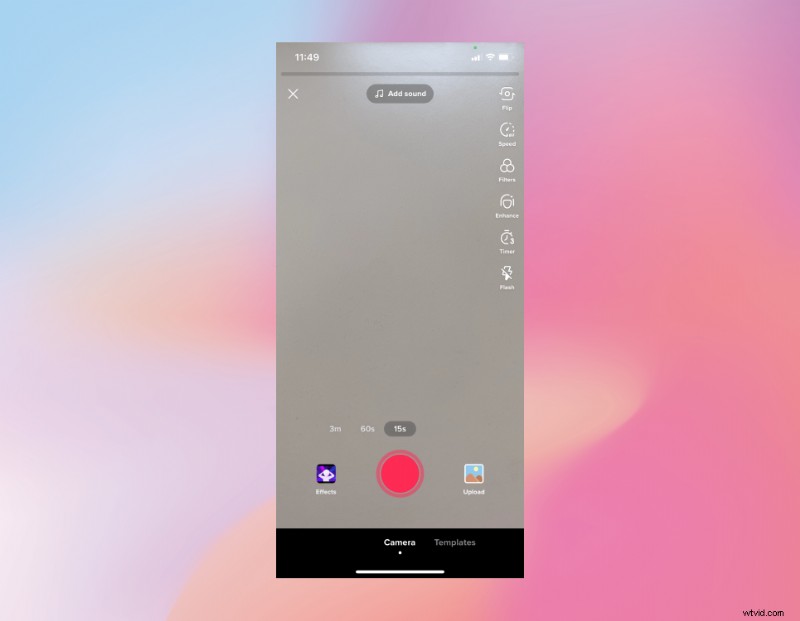
#2 Activer la fonction de sous-titrage automatique
Après l'enregistrement ou le téléchargement, vous arrivez dans la zone d'édition. Ici, vous pouvez développer complètement le menu dans la barre de menu de droite avec la flèche vers le bas. Vous y trouverez l'onglet "Légendes". Confirmez que vous souhaitez utiliser les sous-titres automatiques.
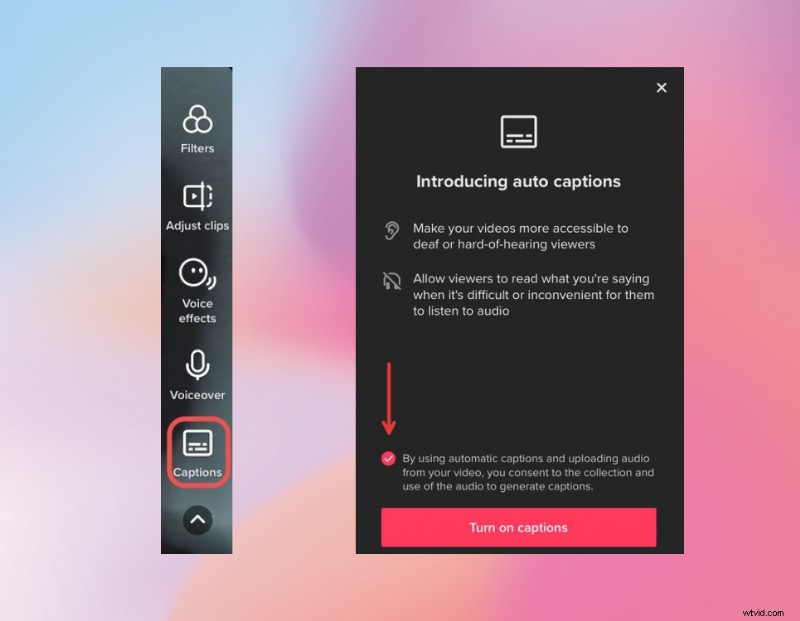
#3 Corriger les sous-titres
Vous pouvez modifier manuellement les sous-titres générés. Comme pour toute transcription automatique, le résultat n'est pas toujours précis à 100 % et peut nécessiter quelques ajustements. Cliquez sur l'icône en forme de crayon et corrigez les sous-titres.
Lorsque vous avez terminé, appuyez sur Enregistrer dans le coin supérieur droit et vous accéderez à la page de publication finale et de prévisualisation. Ici, vous pouvez toujours modifier la position des légendes avant de finalement cliquer sur "Publier" pour publier votre nouvelle vidéo TikTok créée.🙌
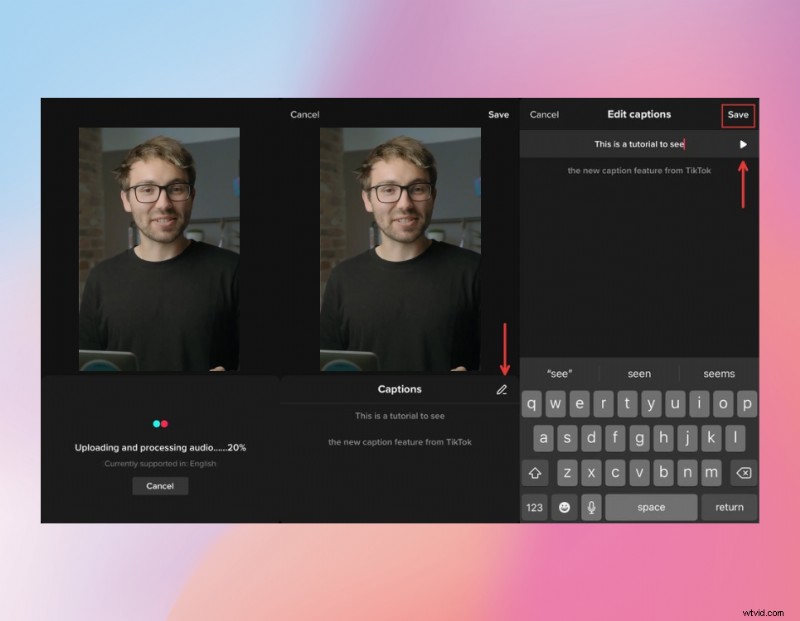
Malheureusement, les sous-titres automatiques de TikTok vous offrent peu ou pas de fonctions de personnalisation. Si vous souhaitez donner à vos vidéos un style unique, alors vous devriez regarder de plus près la deuxième variante que je vais vous présenter maintenant.
Comment personnaliser les sous-titres de vos vidéos TikTok
Permettez-moi de vous présenter Type Studio qui est un éditeur vidéo en ligne qui peut générer des légendes et des sous-titres automatiquement pour vous. L'éditeur prend en charge +30 langues afin que vous puissiez même traduire vos sous-titres dans différentes langues pour les rendre encore plus accessibles à un public international. Quoi qu'il en soit, voyons comment vous pouvez utiliser Type Studio pour créer facilement des légendes uniques pour vos TikTok.
#1 Mettez en ligne ou enregistrez votre vidéo dans Type Studio
Tout d'abord, vous devrez vous rendre sur la page d'inscription de Type Studio et créer un compte qui vous prendra littéralement 1 minute et ne nécessitera que votre nom, votre e-mail et votre mot de passe. Vous pouvez également vous inscrire avec votre compte Google. Pas de soucis, l'utilisation de Type Studio est gratuite.
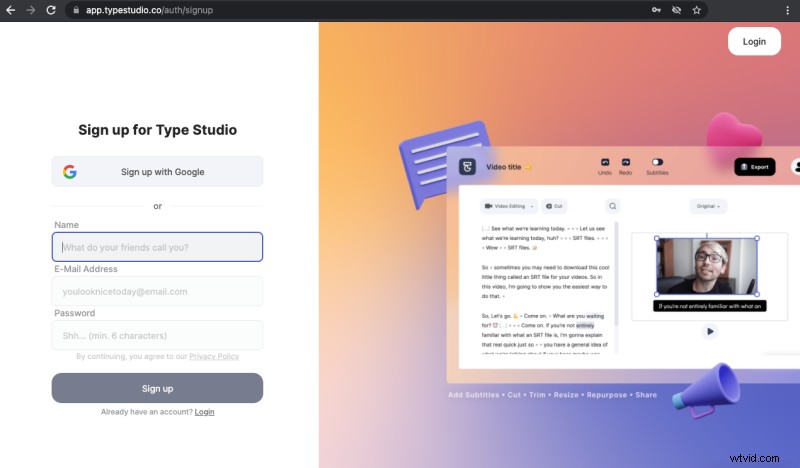
Une fois inscrit, vous pouvez commencer à télécharger votre vidéo. Faites simplement glisser et déposez votre vidéo depuis votre ordinateur ou votre smartphone vers Type Studio. Notez que vous avez sélectionné les langues de votre vidéo au préalable. Type Studio transcrira automatiquement votre vidéo afin que vous puissiez créer des sous-titres en un seul clic.
Si vous souhaitez créer une nouvelle vidéo, nous avons construit une webcam et un enregistreur d'écran pour vous.
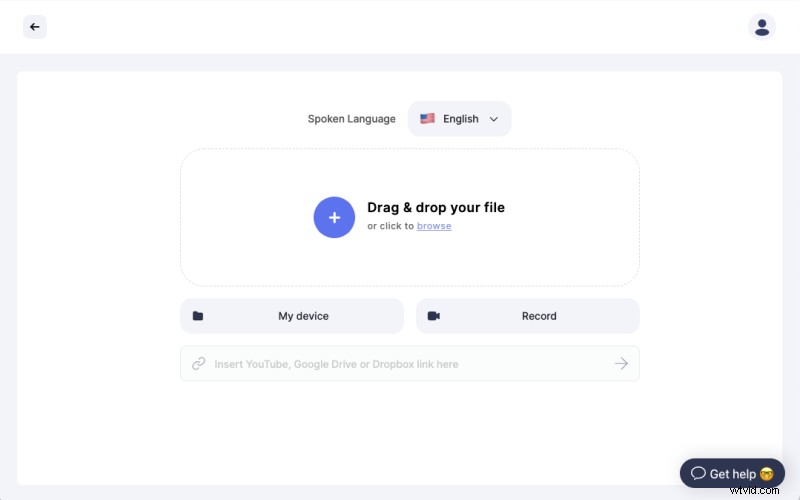
#2 :Cliquez sur le menu des sous-titres et activez-les
Une fois votre vidéo téléchargée et transcrite automatiquement, vous atterrirez directement dans l'éditeur vidéo de Type Studio. Là, vous pouvez activer les sous-titres en cliquant sur "Sous-titres" dans la barre de menu supérieure. Vous pouvez choisir entre des sous-titres statiques ou dynamiques. Ce qui signifie qu'ils seront affichés phrase par phrase ou seront générés dynamiquement mot par mot. (Si votre vidéo n'est pas au format 9:16, vous pouvez réajuster le format d'image pour l'adapter parfaitement à TikTok)
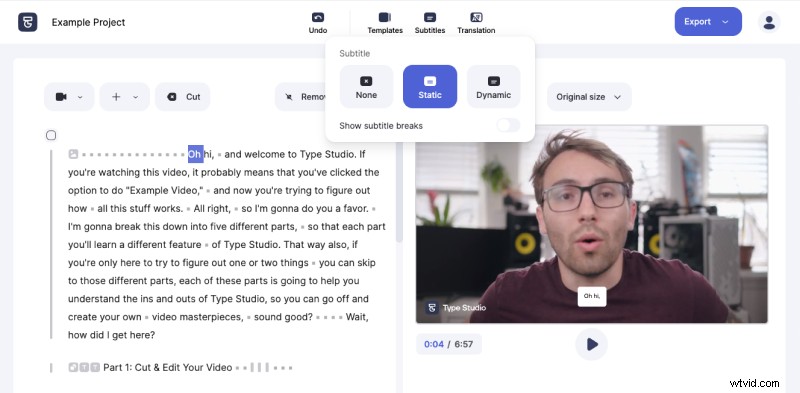
#3 :Style des sous-titres
Une fois les sous-titres activés, vous pouvez continuer et leur donner le style parfait. Type Studio vous permet de personnaliser les sous-titres comme vous en avez besoin. Commencez par la bonne position et la bonne taille. Faites simplement glisser et déposez la zone de sous-titre au bon endroit et redimensionnez-la à la bonne taille. Après cela, vous pouvez choisir entre de nombreuses polices différentes et également modifier la couleur de la police et de l'arrière-plan ou la rendre transparente.
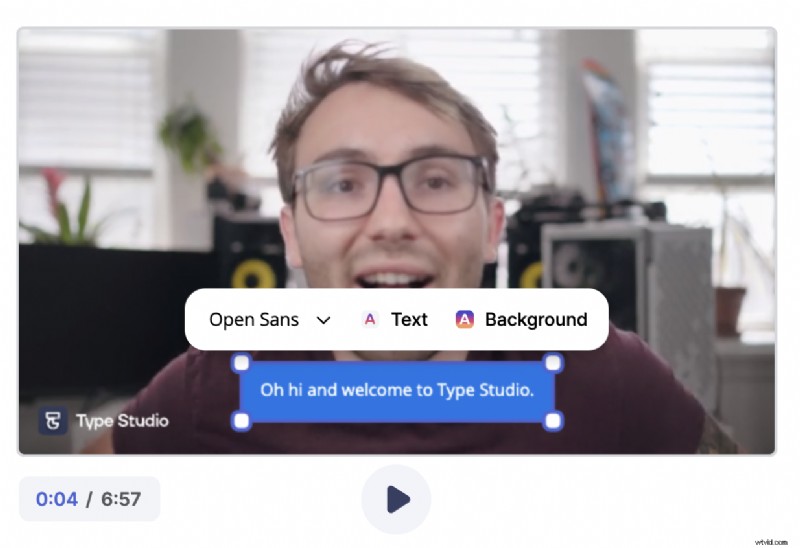
#4 :Correction du texte et sauts de sous-titres
Notre moteur de transcription est vraiment précis et reconnaît très bien vos mots. Nous prenons actuellement en charge plus de +30 langues différentes. Cependant, de temps en temps, il y aura des mots qui ne seront pas correctement transcrits. Mais ce n'est pas grave puisque vous pouvez parcourir le texte transcrit à droite et corriger les mots mal orthographiés. Double-cliquez sur un mot et vous passerez de l'édition au mode correction de texte. Corrigez le mot et cliquez sur Entrée. Conseil de pro ! Utilisez les touches fléchées de votre clavier pour parcourir le texte. Toutes les modifications affecteront les sous-titres affichés sur votre vidéo.
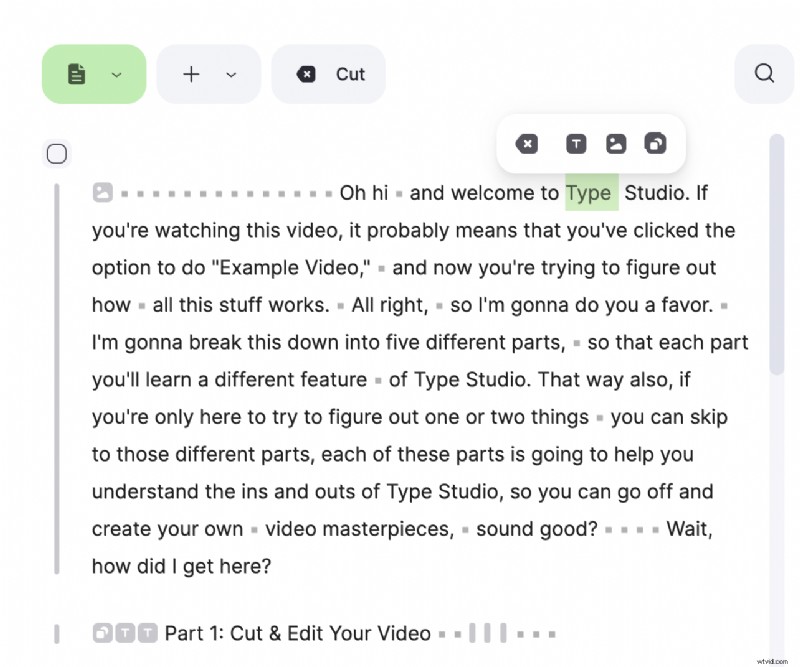
Si vous souhaitez forcer une rupture de sous-titre ou modifier le nombre de mots qui seront affichés dans une zone de sous-titre, vous le faites en vous permettant d'afficher les ruptures de sous-titre. Faites glisser et déposez le petit triangle dans le texte à un endroit différent et déterminez la longueur du sous-titre.
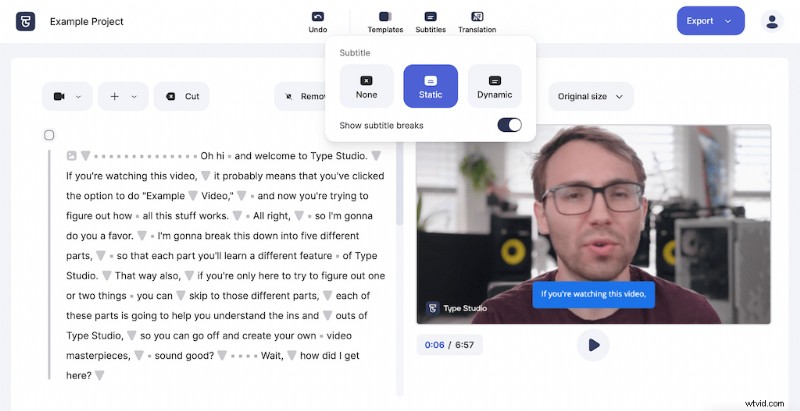
#5 :Exporter la vidéo
Si vous êtes prêt avec le montage et que votre vidéo est bonne pour être publiée sur TikTok, cliquez simplement sur le bouton "Exporter" dans le coin supérieur droit du menu et choisissez le téléchargement de la vidéo. Le rendu commencera et votre vidéo sera traitée automatiquement. Prêt à partir! Prenez la vidéo et publiez-la sur TikTok.
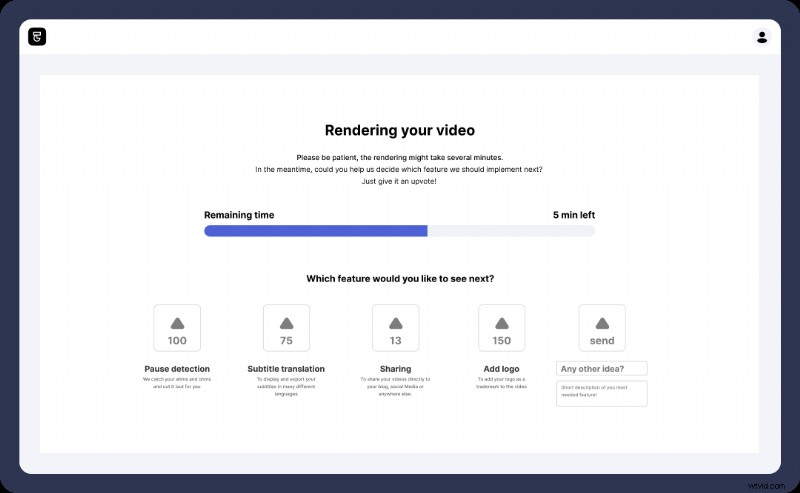
Si vous souhaitez en savoir plus sur la façon d'ajouter des sous-titres à vos vidéos sur YouTube, Vimeo, LinkedIn, Facebook, vous pouvez le faire en lisant nos didacticiels étape par étape dédiés.
